I OS X när du ansluter en skrivare konfigurerar systemet det för användning, vilket du kan hantera via inställningarna för Skriv ut och fax, om det inte händer automatiskt. När skrivaren har lagts till skapas en lokal utskriftskö där jobb skickas när du skriver ut från olika lokala program.
Utöver detta vanliga utskriftsbeteende finns det flera ytterligare funktioner i skrivarsystemet som kan vara användbara, beroende på dina behov.

Standard skrivarval
När du installerar en ny skrivare på ditt system är den inställd som standardskrivare och medan du kan välja andra skrivare som ska användas som standard finns det ett annat alternativ som kan vara användbart, särskilt om du har ett system som du regelbundet använder i två olika miljöer med olika skrivarinställningar.
I menyn "Standardskrivare" där du väljer standardskrivare finns det ett alternativ som heter "Använd senast skrivare", som ändrar standardskrivaren om du väljer en annan i utskriftsdialogrutan. Genom att använda det här alternativet kan du ändra din standardutskriftsmiljö när du skriver ut, istället för att behöva gå till systeminställningarna för att göra dessa ändringar.

Skrivardelning
En annan funktion i OS X-utskriftssystemet är dess delningsalternativ, som låter dig dela skrivare i nätverket för andra system att använda. När du konfigurerar dina skrivare kan du aktivera det här alternativet genom att välja "Dela den här skrivaren i nätverket". Som standard tillåter det att någon i ditt lokala nätverk skriver ut till ditt system, men du kan justera vem som får åtkomst genom att klicka på knappen "Delningsinställningar ..." (eller gå till avsnittet "Skrivardelning" i delningssysteminställningarna ) och sedan välja din skrivare och lägga till specifika användare eller grupper som får skriva ut.
En praktisk aspekt av OS X är dess stöd för "dela bara" -konton, vilket innebär att du kan skapa ett särskilt utskriftskonto och lösenord för att lägga till, istället för att behöva skapa en ny användare för systemet. Detta kan göras inom inställningarna för skrivardelning genom att klicka på plusknappen och sedan välja en av dina kontakter för att använda som kontosmall eller klicka på knappen "Ny person". När du har lagt till ett angivet konto eller två till listan "Användare" kan du sedan delegera utskrift till var och en av dem.

Skrivarpooler
Det är inte ovanligt att människor har flera skrivare tillgängliga för dem, och ofta på arbetsplatser kan det finnas flera av samma typ av skrivare som användare kan välja. I dessa situationer kanske du inte bryr dig om att välja en specifik skrivare som ska skrivas ut till och till och med föredra att välja system från en som inte används för tillfället, eller som kan vara offline.
I dessa fall kan du skapa en skrivarpool på ditt system från dessa skrivare, och när du skriver ut till poolen skrivs automatiskt ut till en som är tillgänglig. För att skapa en pool väljer du skrivare som du vill ha i poolen genom att trycka på Kommando- eller Skift-tangenten och sedan välja flera skrivare. När du gör detta kommer fönstret att visa en "Skapa skrivarpool ..." -knapp, vilket gör att en skrivarpoolenhet liknar andra skrivare.
Som med andra skrivare kan du dela ut poolen och delegera användaråtkomst, vilket gör det till ett bekvämt alternativ för att skapa en rudimentär skrivarserver. Om du har en extra dator att använda för detta ändamål kan du skapa en pool av dina skrivare på den och sedan dela poolen till nätverket och ge specifikt användaråtkomst till poolen. Medan en sådan inställning inte ger utskriftskvoter eller andra detaljerade funktioner hos en sann utskriftsserver, kommer den att ge grunderna för en poolchef.

Skriv ut från Finder
Om du har en fil på det system som du vill snabbt skriva ut, medan du kan öppna den i respektive program och sedan använda utskriftsfunktionen, kan du också göra det genom att välja filen i Finder och omedelbart trycka på Command-P. Den här åtgärden öppnar filen i sitt hanteringsprogram och skriver ut den till standardskrivaren, men vissa applikationer kräver åtgärder via utskriftsdialogrutan. Du kan också göra det för flera filer, även om de öppnas av olika program.
Förutom att skriva ut filer från Finder med Command-P kan du utföra en liknande åtgärd med skrivarens kö. I systeminställningarna väljer du din skrivare eller poolenhet och drar sedan skrivarenheten från listan till skrivbordet eller till Dock. Härifrån kan du dra filer till den här enheten och få dem att skrivas ut automatiskt. Utöver utskriftsfiler kan dessa utskriftsköner också användas för att skriva ut innehållet i Finder-kataloger. Dra bara en mapp till kön, och dess innehåll skrivs ut i en formaterad lista som sorteras efter namn.

Skriv ut till svartvitt eller gråskala
De flesta moderna skrivare är färganordningar, men ibland kan folk fortfarande vilja skriva ut i svartvitt eller gråskala. Tyvärr har många av skrivardrivrutinerna för dessa färgenheter inte möjlighet att skriva ut i svartvitt eller monotalt. Detta kan dock göras i OS X med hjälp av följande procedur:
- Öppna önskat dokument och tryck på Command-P för att skriva ut det.
- Använd "PDF" -menyn för att öppna utskriftsresultaten som PDF i Förhandsgranskning.
- Spara dokumentet till skrivbordet eller ett annat tillfälligt läge, och välj sedan svartvitt eller gråton från Quartz Filter-menyn (du kan använda andra om du vill).
- Om dokumentets färg inte ändras stänger du och öppnar den igen från den sparade platsen.
- Skriv ut dokumentet till din skrivare.

Tydliga skrivarproblem
Ibland efter systemuppdateringar, systemmigrering eller uppdatering av skrivardrivrutiner fungerar inte skrivarsystemet korrekt på datorn och resulterar i hängningar eller fel vid utskrift, vilket kan vara frustrerande att felsöka och hantera. Lyckligtvis har OS X ett inbyggt alternativ för utskriftssystem som hjälper dig att rensa de flesta utskriftsfel. För att komma åt det här alternativet, gå till inställningarna för utskrift och fax och högerklicka på skrivarlistan. Välj sedan "Återställ utskriftssystem" och bekräfta ditt val. Tänk på att detta kommer att rensa alla dina skrivare, så var noga med att du har denna information lagrad som en referens så att du kan ställa in dem igen. Ett sätt att göra detta är att ta en skärmdump av skrivarlistan genom att trycka på Shift-Command-4, peka på mellanslagstangenten och klicka sedan på inställningarna för utskrifts- och faxsystem (den ska markera blå innan du klickar) och den resulterande skärmbilden kommer vara av det valda fönstret.
Förutom att skrivarsystemet återställs, om du är en strömanvändare, kan du kanske hitta de inbyggda inställningarna för skrivarinställningar ganska begränsande. Apples utskriftssystem är Common Unix Printing System (CUPS) som har inkluderats i många Unix- och Linux-distributioner. Detta system har ett eget webbaserat konfigurationsgränssnitt som bör ge dig fler alternativ än vad Apple erbjuder via gränssnittet. För att komma åt detta gränssnitt måste du dock aktivera det specifikt. För att göra detta följer du instruktionerna som jag skisserade i en tidigare artikel om den här funktionen.




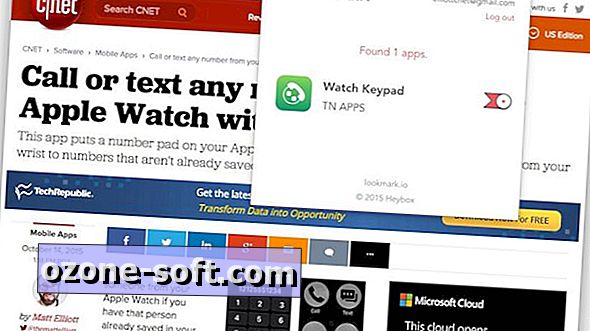








Lämna Din Kommentar